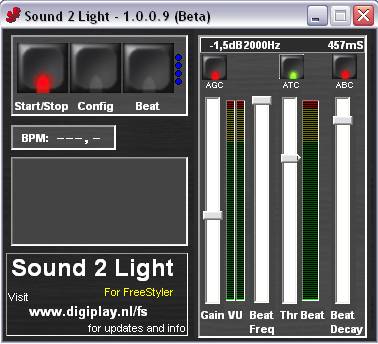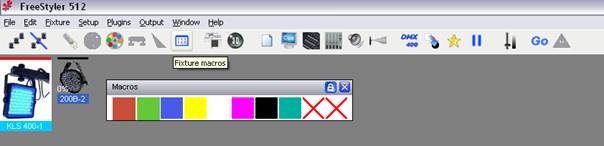|
Freestyler
512 3.3.2 Automatické
ovládání světel podle hudby pomocí rozhraní DMX512 Úvod
Za tímto
účelem jsem si pořídil USB převodník s označením USB – DMX 512. Ovladač
pro tento převodník je zdarma ke stažení na stránkách
výrobce.
Obrázek 1: Převodník USB-DMX512 Pomocí klasického usb kabelu se propojí převodník s PC. Druhý vývod se zapojí přes XLR
konektor do efektu. HW je tedy vyřešen, dále je potřeba najít vhodný program. Profesionální
programy se pohybují v řádu desítek tisíc, proto jsem chtěl vyzkoušet nějaký
freesoft. Dal jsem na doporučení dodavatele
převodníku a vykoušel jsem program Freestyler 512. Instalace
Instalace programu je velice jednoduchá. Jediné,
co si zaslouží pozornost,
je instalační okno
viz. Obrázek 1. Zde je
předdefinovaně vypnutý zaškrtávací box Sunlite Magic 3D Easy View. V případě,
že máte k dispozici připojení k
internetu, toto okno zaškrtněte a spolu s program Freestyler se Vám nainstaluje
i prográmek Magic 3D Easy View, který umožňuje kontrolu naprogramovaných scén
na PC offline, tedy bez připojeného efektu.
Obrázek 2: Instalace Freestyler Výběr rozhraní DMX
Obrázek 3: Výběr rozhraní Výběr efektůNyní se můžeme pustit do výběru efektů, které budeme
ovládat. V mém případě je to Efekt
Eurolite KLS
Obrázek 4: Přidávání efektu do projektu Když vybereme efekt v levé nabídce, klikneme na modrou šipku směřující doprava. Vyskočí nám okno (Obrázek 2), ve kterém volíme pořadové číslo efektu (Start at row), počet efektů, které chceme vložit (n*of fixture to add) a startovací adresu dmx kanálu. Program je inteligentní, takže toto okno stačí pouze potvrdit. V základní instalaci tohoto programu
je již efekt 200B připraven, pro KLS 400 je nutno knihovnu vytvořit. Jak na to,
popíši v jiné kapitole.
Obrázek 5: Adresa přidávaného zařízení Tvorba scén
Tvorba scén
pro světla LED je velmi jednoduchá. Stačí pomocí menu create sequence vyvolat
okno (Obrázek 5) , ve
kterém se ukladájí jednotlivé kroky.
Obrázek 6: Tvorba scén
Obrázek 7: Nastavení barev Máme-li barvu a další vlastnosti nastaveny, pak se může pokračovat dalším krokem kliknutím na modré plus a opět nastavujeme parametry. Takto si vybereme kroky, které budou po sobě následovat. Maximální počet kroků je 15, ale to lze změnit. Ve složce s programem otevřeme v textovém editoru soubor freestyler.ini a změníme řádek [NumberOfScenes] Number=50. Poté bude možný počet kroků 50. Na závěr programování se scéna musí uložit a je nutné zaškrtnout políčko Add to cue a Add to buttons.
Obrázek 8: Uložení scény Nastavení řízení scény podle hudby:Pro toto nastavení je nutné kliknout na repráček viz. Obrázek 8
Obrázek 9: Řízení scény podle hudby Vyskočí okno s nabídkou (viz. Obrázek 9), kde lze nastavit ovládání listu CUE nebo vysílání náhodných hodnot na DMX512. Další zajímavou možností nastavení je, nechat světla vypnout po určité době od příchodu Beatu z programu Sound 2 Lite. O programu Sound 2 lite více informací dále.
Obrázek 10: Nastavení propojení s oknem CUE Nastavení programu Sound 2 Light:Tento program nám analyzuje hudbu a vyhledává v ní beaty, podle nichž se mění jednotlivé naprogramované kroky.
Obrázek 11: Program Sound 2 Light Lze říci, že toto je nejdůležitější část programu, a tak se podíváme blíže, co nám umožňuje. Tlačítkem Config se dostaneme do menu, kde lze vybrat zdroj signálu a můžeme zde jednotlivé bity násobit, či dělit (zvyšovat/snižovat rychlost přepínání kroků). Napravo v hlavním okně (Obrázek 8) se nastavuje: 1. Zesílení signálu – je možné jej nastavit manuálně nebo zapnout tlačítko AGC a pak se signál zesiluje automaticky 2. Frekvence v rozmezí 85Hz až 2000Hz, na kterou program reaguje 3. Práh citlivosti, který lze opět nastavit ručně nebo automatický (Tlačítko ATC) 4. Rozestup Beatů 50ms až 500ms - nastavuje dobu, po kterou nebude brán na zjištěný beat ohled, opět lze nastavit automatický režim. Je-li nastaveno, pak stačí kliknout na tlačítko START/STOP a začne analýza hudby. Spuštění naprogramované scényPosledním krokem je spuštění naprogramované scény. V menu vybrat nabídku Cue a otevře se okno viz. Obrázek 9
Obrázek 12: Spuštění naprogramované scény Zde je několik důležitých nastavení. Při ukládání naprogramované scény se zatrženým políčkem Add to cue se scéna objeví v prvním volným řádku. Postupně zleva jsou následující ovládající prvky: 1. Play – spouští scénu – není-li odškrtnuté tlačítko s reproduktorem, tak je to v definovaných intervalech (bez synchronizace s hudbou) 2. Lišta 100% - zde lze dodatečně upravit rychlost kroků 3. Název naprogramované scény – zde nelze editovat 4. Políčko s aktuálním krokem scény a celkovým počtem kroků – zde nelze editovat 5. Políčko udávající čas mezi jednotlivými kroky – zde nelze editovat 6. Políčko s časem spuštění scény – při vícero naprogramovaných scénách lze nastavit čas spuštění jednotlivých scén 7. Zelené šipky – Cyklické opakování scén 8. Modrá šipka - Obrácený chod scény 9. Dvě prolínající se šipky – Náhodná posloupnost kroků 10.
Reproduktor
– Zapnutí řízení kroků podle hudby Pozn.:
Ostatní nepopsané jsem nevyužil V tomto okamžiku už bude světlo reagovat na hudbu, ale můžeme se podívat na další funkce tohoto programu. Další funkce Makro –
předdefinované barvy Pro rychlé nastavení barev lze využít předdefinovaných barev, které po kliknutí automaticky nastaví DMX hodnoty. Tyto makra lze definovat v programu FixtureCreator, který se automaticky instaluje s programem Freestyler512
Obrázek 13: Makra Toggle blackout - Zde se dají jedním klikem vypnout veškerá světla Toggle Freeze – zmrazí aktuální stav světel - když svítí, zůstanou svítit Ke staženíNová verze programu Sound 2 Light Video
|